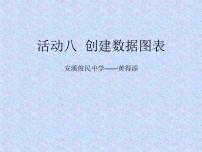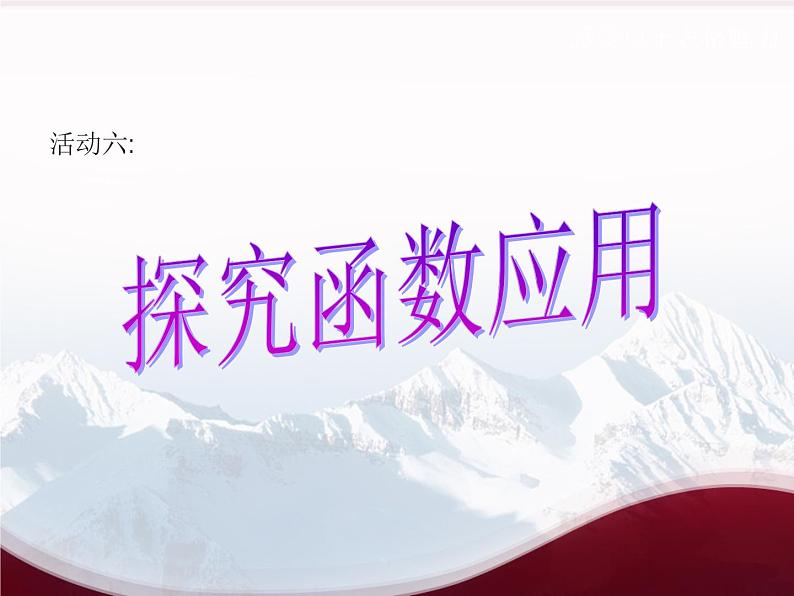


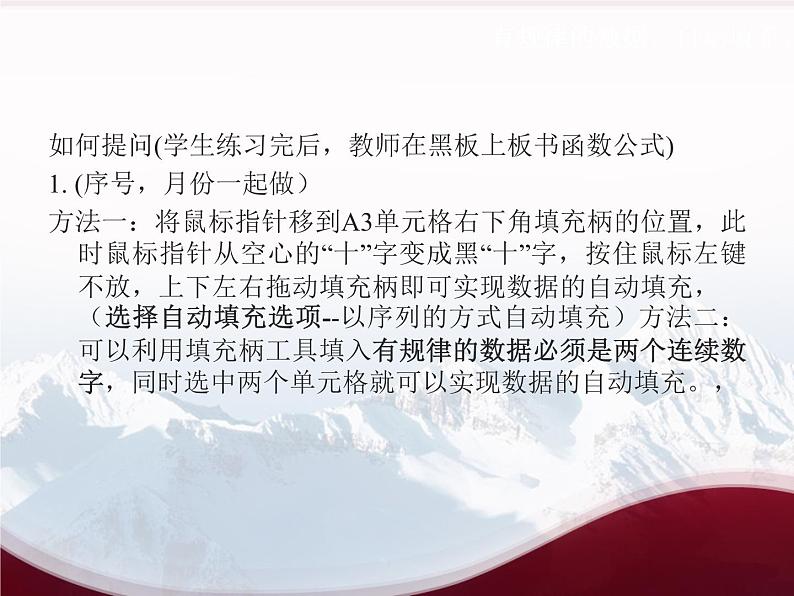


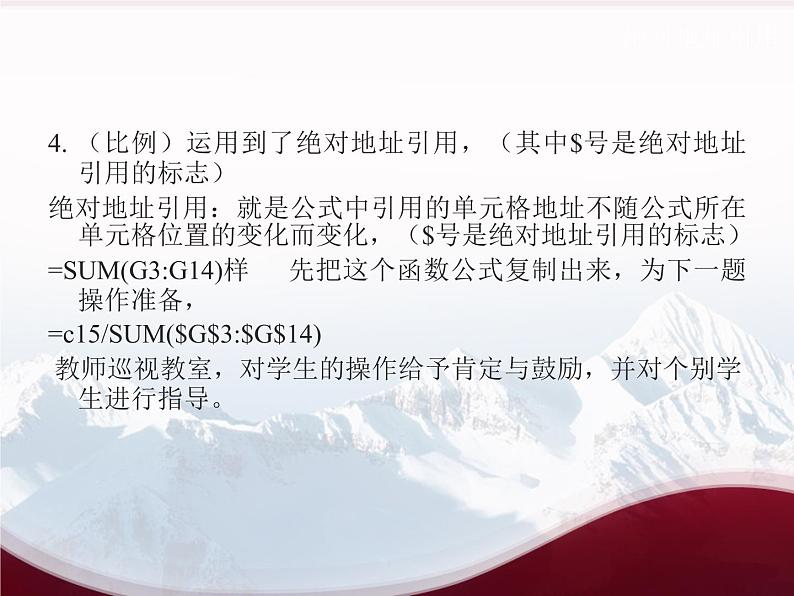
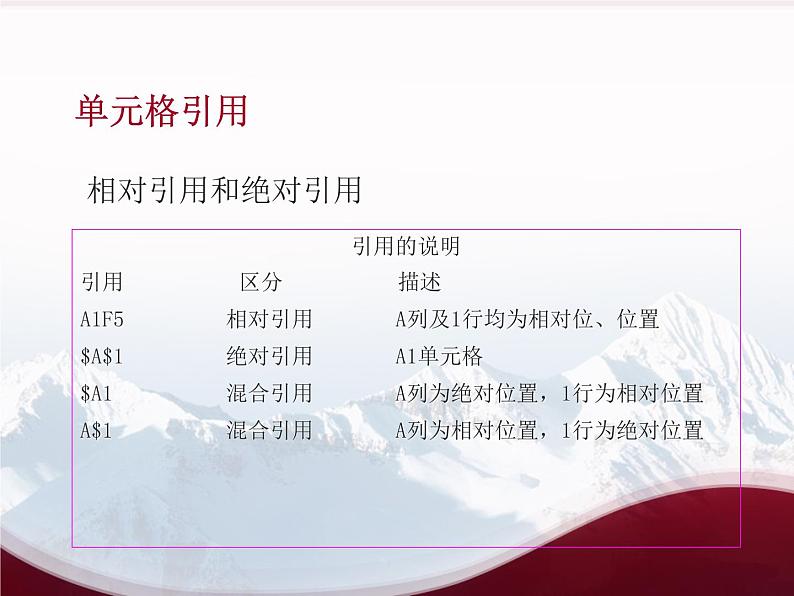
初中信息技术活动六 探究函数应用图文ppt课件
展开
这是一份初中信息技术活动六 探究函数应用图文ppt课件,共16页。PPT课件主要包含了绝对地址引用,相对引用和绝对引用,单元格引用等内容,欢迎下载使用。
上几节课我们学习了表格的用途,知道EXCEl电子表格,能制作教师课程表,统计学生成绩,财务数据计算,校历,周历,作息时间表,监考表,零用钱支出统计表,(可以让全班学生一起来回答)表格内置的公式和函数,可以帮助我们对表格中的数据进行复杂的计算,统计,分析,排序,和创建统计图表,其数据运算方面功能的强大,界面友好,操作简便是我们学习和工作不可缺少的好帮手。这节课我们主要是学习函数公式的运用,今天看看大家操作掌握得怎样?,感受电子表格的哪些魅力?
我们知道父母用心血和汗水赚钱很辛苦,规划好零用钱支出为父母省钱,提倡节约用钱。
有规律的数据,自动填充。
如何提问(学生练习完后,教师在黑板上板书函数公式)1. (序号,月份一起做)方法一:将鼠标指针移到A3单元格右下角填充柄的位置,此时鼠标指针从空心的“十”字变成黑“十”字,按住鼠标左键不放,上下左右拖动填充柄即可实现数据的自动填充,(选择自动填充选项--以序列的方式自动填充)方法二:可以利用填充柄工具填入有规律的数据必须是两个连续数字,同时选中两个单元格就可以实现数据的自动填充。,
2.杨成兵15号(小计,合计,SUM)怎样求和,求平均数。
打开我的零用钱支出统计表.xls文件,单击C15单元格,单击菜单栏中的“插入函数”菜单,弹出插入函数对话框,在弹出的“插入函数”对话框中,选择常用函数,在选择函数的列表框中,选择“SUM”函数,计算求零食的和,单击确定按钮,弹出“函数参数”对话框,在“函数参数”对话框“Number”参数框中,输入单元格区域范围C3:C14,或者拖动鼠标选择C3:C14单元格区域,单击“确定”按钮。利用“填充柄”将c15单元格中的函数复制到d15,f15,g15等,同样求小计也是一样的。
邱馨娇10号(求平均,AVERAGE)
我们只要输入第一个公式,其他公式用填充柄复制公式的方法来实现。单击C16单元格,选择插入函数菜单弹出插入函数对话框,在弹出的“插入函数”对话框中,选择常用函数,在选择函数的列表框中,选择“Average”函数,计算求月平均数函数,单击确定按钮,弹出“函数参数”对话框,拖动鼠标选择c3:c14单元格区域,单击“确定”按钮,计算出零食的月平均数,将鼠标指针移到c16单元格,按住鼠标左键,利用“填充柄”将c16单元格中的函数复制到d16,f16,g16单元格中,实现求出生活用品,学习用品的求月平均数。
4. (比例)运用到了绝对地址引用,(其中$号是绝对地址引用的标志)绝对地址引用:就是公式中引用的单元格地址不随公式所在单元格位置的变化而变化,($号是绝对地址引用的标志)=SUM(G3:G14)样 先把这个函数公式复制出来,为下一题操作准备,=c15/SUM($G$3:$G$14) 教师巡视教室,对学生的操作给予肯定与鼓励,并对个别学生进行指导。
引用的说明引用 区分描述A1F5 相对引用 A列及1行均为相对位、位置$A$1 绝对引用 A1单元格$A1 混合引用 A列为绝对位置,1行为相对位置A$1 混合引用 A列为相对位置,1行为绝对位置
绝对引用的案例假设LG空调在重庆各商场的销售价格相同,重庆各商场的销售数据如下图所示。计算各商场的销售总额。
在E8输入公式:=$c$5*C8然后向下复制此公式!
5. (1位转2位小数)人民币通常精确到两位小数。比例再转换成百分比。
6.黄志成1号(LARGE)
打开跳远成绩记录表.xls文件用哪一种方法可以很快的找出,六次试跳成绩中最好的成绩,次优成绩,第3优成绩,其中最好的成绩也可以用MAX来表示计算。修改身份证号码18位(数值型数据的长度超过11位,系统会自动以科学记数的形式表示,所以在单元格中数字作为文本来处理),MAX最大值, 单击L5单元格,插入large函数,打开“函数参数”对话框,在array栏中选择区域F5:k5,在"K"栏中直接输入数值1,代表第一名,数值2代表第二名,,,单击“确定”按钮计算该运动员的最优成绩,利用“直充柄”进行数据和公式的快速复制,计算其它同学的最优成绩,重复上面步骤将参数K的值改为2,计算次优,改为3,计算第3优等,以此类推。
尝试用Rank函数排名次,
(Rank)先计算最优成绩然后才能排名次,尝试用Rank函数排名次,单击M5单元格,插入RANK函数,打开“函数参数”在函数参数对话框中,在number选择参与排名的那人数值或者单元格名称,这里选择l5单元格,REF:选择排名的参照数值区域(L5:l24)按住F4键,将ref栏中相对地址引用改为绝对地址引用,单击确定按钮,利用填充柄进行数据和公式的快速复制,
选择题:,公式中出现被清0的现象,8. 匹配题
(使用填充柄来复制公式,选中单元格,移动鼠标指针到该单元格右下角的小方块,指针形状变成+,拖动填充柄,就会显示总和。)找出下列Excel常用函数定义对应的函数公式SUM 计算单元格区域中所有数值的和AVERAGE 参数的算术平均值MAX 一组数值中的最大值RANK 某数字在一列数字中相对于其他数值的大小排位LARGE 数据中的第K个最大值MIN 数值中的最小值=SUM(G3:G14)=c15/SUM($G$3:$G$14)cunt 参数列表中的数字个数
相关课件
这是一份初中信息技术闽教版七年级下册活动九 探究Excel与PowerPoint综合应用评课ppt课件,共21页。PPT课件主要包含了IF函数,提出建议,总利润算法,创新活动等内容,欢迎下载使用。
这是一份2020-2021学年活动六 探究函数应用背景图课件ppt,共19页。PPT课件主要包含了函数的三个组成部分,函数的一般引用形式,用函数法求和,直接输入函数表达式,使用函数向导,函数及其应用,函数的定义与组成,几个常用函数及其应用,函数向导及其应用,课堂小结等内容,欢迎下载使用。
这是一份初中信息技术闽教版七年级下册活动八 创建数据图表集体备课课件ppt,共17页。PPT课件主要包含了数据表,选择宗旨等内容,欢迎下载使用。